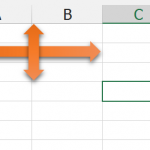 Como Congelar Painéis no Excel
Como Congelar Painéis no Excel
O recurso de congelar painéis no Excel serve para bloquearmos determinadas áreas da planilha, de forma a serem visíveis mesmo que a planilha seja rolada.
Ele se difere das Janelas uma vez que nas janelas, as mesmas podem ser roladas também.
Já os painéis congelados, como diz o próprio nome, ficam congelados…
Você pode congelar linhas e/ou colunas, como desejar.
Veja o exemplo:
Imagine que queiramos congelar apenas as linhas de 1 a 5. Desta forma, mesmo que rolemos a tela para baixo, a área que vai das linhas 1 até a linha 5 permanecerá fixa. Porém, se rolarmos lateralmente, as colunas irão se mover.
Congelando apenas linhas
Para congelar as 5 linhas, posicione o cursor na 1ª linha a ficar DESCONGELADA e na coluna A (porque por enquanto não vamos congelar as colunas).
Veja:
O cursor encontra-se na célula A6. Isto quer dizer que vamos congelar até a linha 5.
Agora, vamos clicar em Exibição>Congelar Painéis> Congelar Painéis
Note que entre as linhas 5 e 6 apareceu uma linha horizontal indicando a tela congelada. Agora, ao rolar, você verá que as linhas de 1 a 5 não se movem:
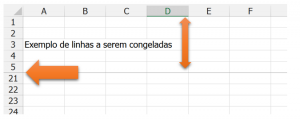
Congelando apenas colunas
O procedimento para congelar colunas é simular. Vamos congelar apenas as colunas A até C.
Vamos então posicionar o cursor na célula D1. Veja:
Em seguida, clicamos no mesmo local: Exibição>Congelar Painéis. Teremos ao final:
Congelando linhas e colunas
A regra para congelar painéis de linhas e colunas é sempre a de colocar o cursor posicionado embaixo e à direita de onde você deseja congelar.
No exemplo abaixo, vamos congelar as linhas 1 a 3 e colunas A e B:
Para isto, vamos posicionar o cursor na célula C4. Isto significa que será congelada da linha 3 para cima e da coluna B para a esquerda. Depois vá em Exibição>Congelar Painéis:
Descongelando painéis
Para descongelar, clique em qualquer lugar e vá em Exibição>Descongelar painéis:
- 6 maneiras de usar o preenchimento relâmpago - março 12, 2021
- quatro motivos para voce parar de usar o procv - fevereiro 16, 2021
- Como Criar um Gráfico de Waterfall no Excel - fevereiro 2, 2021
Nossas Redes Sociais

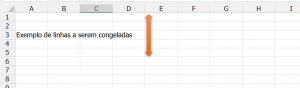
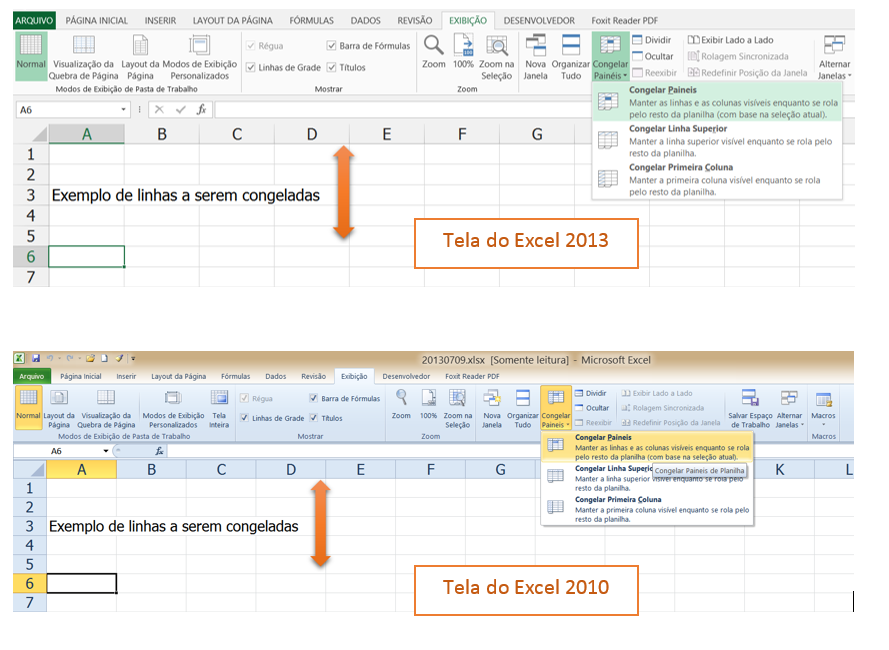
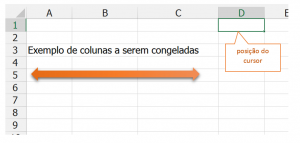
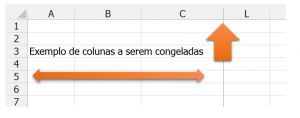
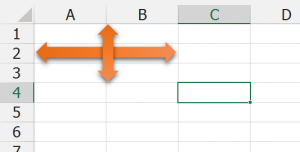
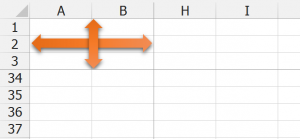
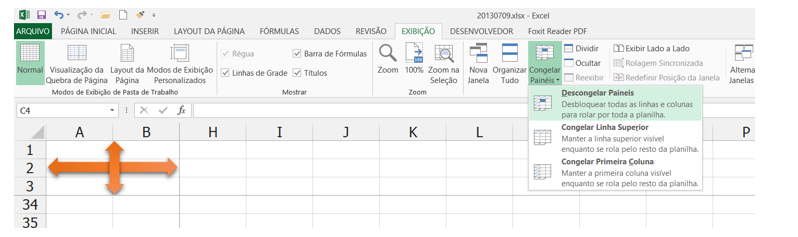

muito obrigada dps de vários sites o unico q explicou devidamente. nem a microsoft explicou tão bem.
Estou tentando congelar o intervalo a1:f32 e a planilha trava na linha 11 e deixar correr as linhas 12 a 32. Porque isso está ocorrendo?
muito bom mesmo valeu!!!
Boa tarde
Muito boa as dicas, ms preciso saber como congelar mais de 1 coluna. Só consigo congelar a primeira.
Exemplo: 3 colunas
bom ele deu uma ótima dica, preste bem atenção selecione uma exemplo a célula C4 vá na opção–> Exibição>Congelar Painéis> Congelar Painéis, ele vai deixar congeladas as colunas A, B e as linhas 1, 2, 3.
perfeito, obrigado.
Muito bom. Obrigado.
5. O numero 1000.0.000.000, sem nenhuma formatação, será mostrado como:
a) ( ) 100.000.000
b) ( ) 100 G
c) ( )10000000000
d) ( ) 1E+11
e) NDA